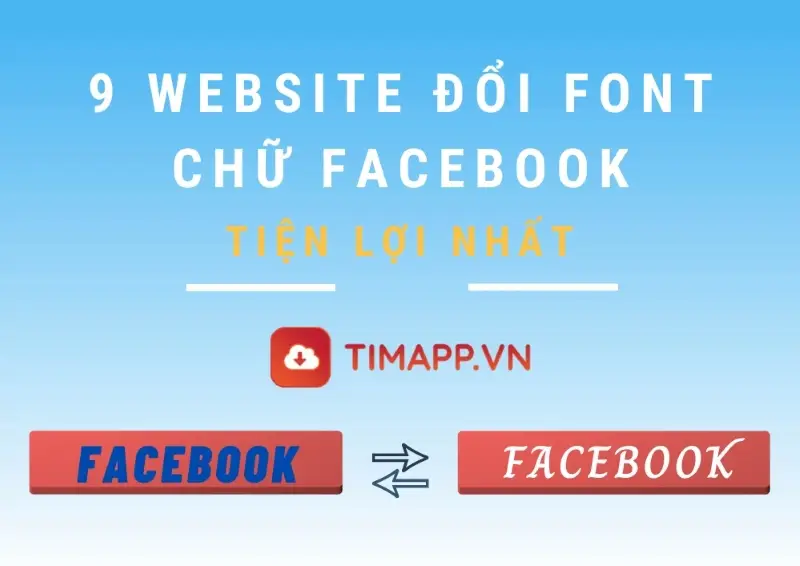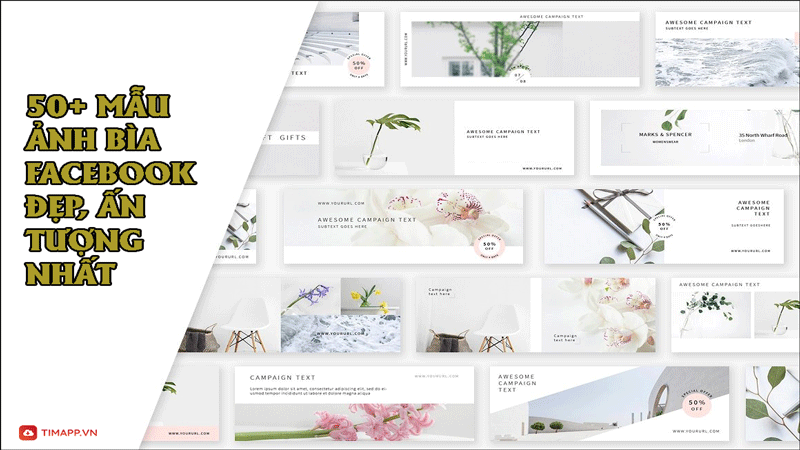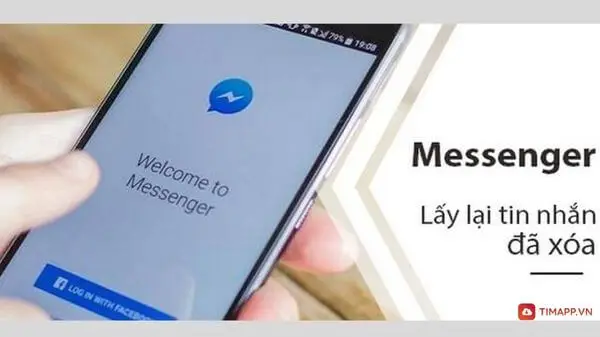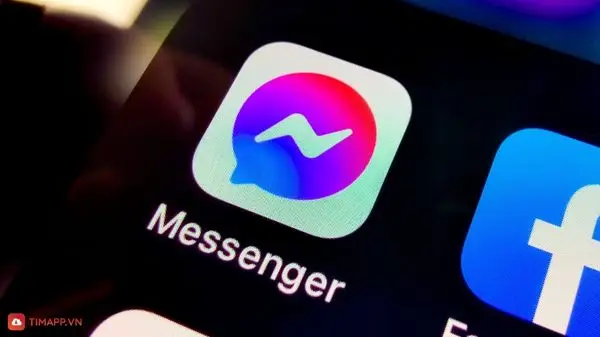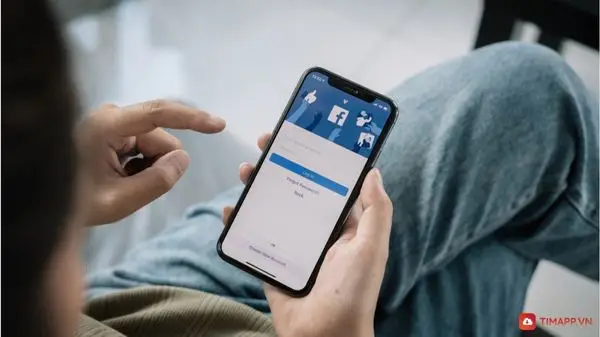Vì một lý do nào đó mà trước kia bạn đã xóa các bài viết đã đăng trên trang cá nhân Facebook của mình và giờ bạn muốn lấy lại. Bài viết dưới đây Timapp.vn sẽ hướng dẫn cách khôi phục bài viết đã xóa trên Facebook dễ dàng và chi tiết nhất. Hãy cùng theo dõi nhé!

Tìm hiểu về tính năng khôi phục bài viết đã xoá trên Facebook
- Kể từ khi Facebook cho ra mắt tính năng quản lý hoạt động Manage Activity Feature đã giúp người dùng dễ dàng hơn trong việc khôi phục lại các bài viết đã xóa.
- Với những bài viết đã xóa, Facebook sẽ lưu lại trong kho thùng rác khoảng tầm 30 ngày. Tuy nhiên sau khoảng thời gian trên, nó sẽ tự động xóa vĩnh viễn. Chính vì thế bạn nếu muốn khôi phục lại thì bạn hãy thao tác trong mốc thời gian trước 30 ngày theo cách thủ công.
Cách khôi phục bài viết đã xoá trên Facebook đơn giản
Cách khôi phục bài viết đã xóa trên Facebook bằng điện thoại
Tính năng quản lý hoạt động Manage Activity Feature hiện nay chỉ có trên ứng dụng Facebook. Và trong trường hợp nếu như bạn đã xóa bài đăng trực tiếp khỏi nguồn cấp tin tức thì nó sẽ không hoạt động hiệu quả.
- Bước 1: Trước hết từ màn hình điện thoại, bạn hãy mở app Facebook lên và thực hiện đăng nhập vào tài khoản cá nhân.
- Bước 2: Đi tới trang cá nhân Facebook, ngay ở vị trí bên phải của nút Thêm vào tin bạn sẽ thấy xuất hiện nút ba chấm, thao tác bấm vào.
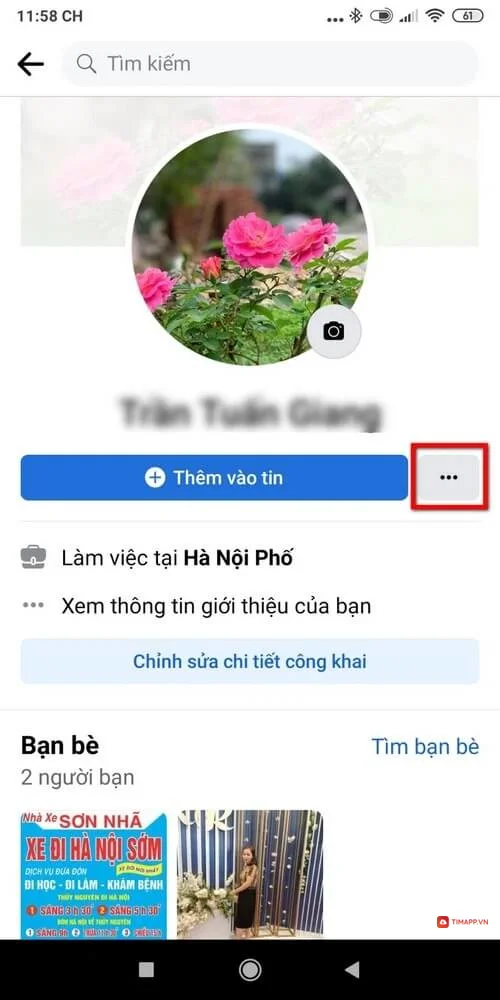
- Bước 3: Lúc này sẽ chuyển sang trang cửa sổ Cài đặt trang cá nhân. Bạn thực hiện bấm vào mục Kho lưu trữ.
- Bước 4: Sau đó nhấn chọn nút Thùng rác trong kho lưu trữ.
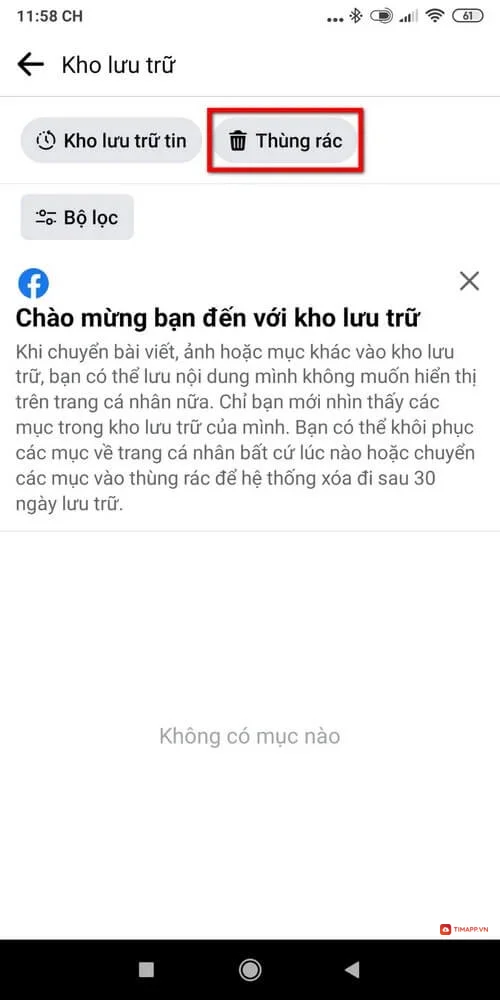
- Bước 5: Tiếp theo, ở góc trên bên trái bạn sẽ thấy hiển thị danh sách các tin nhắn cần khôi phục. Hãy thao tác tích vào tùy chọn Tất cả. Nếu không thì bạn có thể tích vào từng bài theo ý muốn của mình để khôi phục.
- Bước 6: Khi đã lựa chọn xong thì bạn click vào nút khôi phục ở phía dưới nhé.
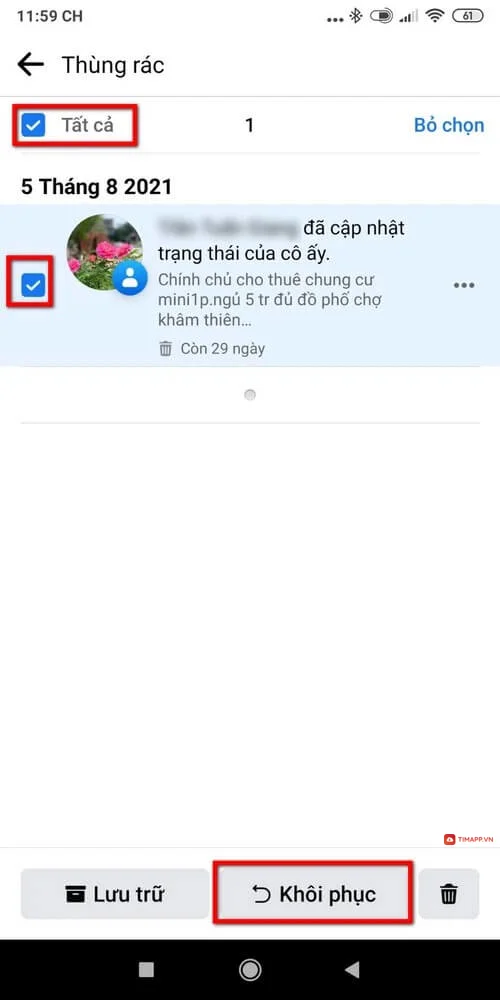
- Bước 7: Và cuối cùng để hoàn tất việc khôi phục thì ngay tại giao diện bảng thông báo Khôi phục về trang cá nhân. Bạn hãy bấm vào nút khôi phục một lần nữa để đưa các bài viết trở lại như trước.
Cách khôi phục bài viết đã xoá trên Facebook bằng máy tính
Tương tự với cách khôi phục bài viết đã xóa trên Facebook bằng điện thoại thì với máy tính bạn có thể thực hiện theo cách đơn giản sau:
- Bước 1: Đi tới trình duyệt, tìm kiếm website Facebook.com >> Tại đây đăng nhập vào tài khoản Facebook cá nhân
- Bước 2: Tại giao diện chính của Facebook >> Nhấn chọn mục Cài đặt >> Chọn tiếp vào Cài đặt và quyền riêng tư
- Bước 3: Tại đây nhấn chọn vào Activity Log – Nhật ký hoạt động
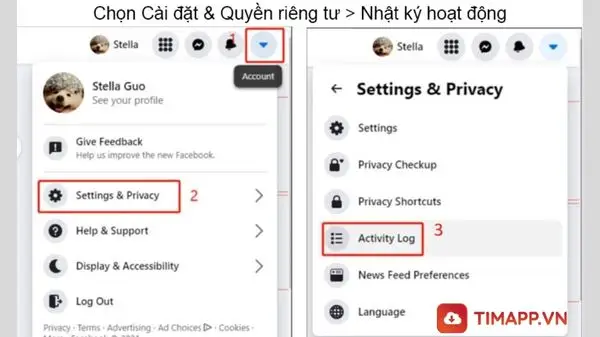
- Bước 4: Khi màn hình chuyển hướng sang cửa sổ mới >> Tại thanh công cụ phía bên trái màn hình, nhấn chọn vào Thùng rác
- Bước 5: Lúc này trên màn hình tự động xuất hiện danh sách các bài viết bạn đã xóa, khi này bạn có thể chọn vào bài viết muốn khôi phục và click chọn vào mục Khôi phục để đưa bài viết quay trở về dòng thời gian.
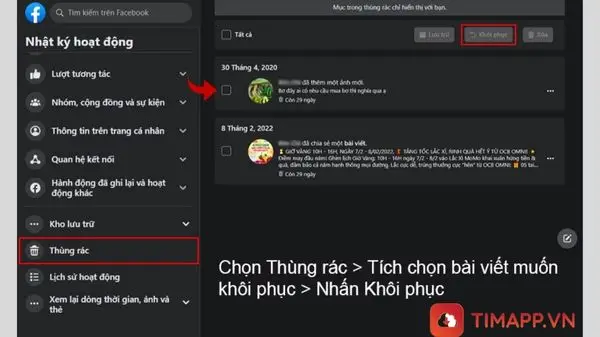
Như vậy với 5 bước đơn giản trên bạn đã thực hiện thành công cách khôi phục bài viết đã xóa trên Facebook chỉ với 60 giây cực kỳ nhanh chóng và hiệu quả.
Hướng dẫn cách sao lưu dữ liệu trên Facebook
- Sao lưu dữ liệu là hình thức lưu lại các dữ liệu về bài viết, hình ảnh, video, thông tin dữ liệu quan trọng khác từ Facebook sau đó giải nén và lưu xuống thiết bị.
- Sao lưu là hoạt động khá quan trọng đặc biệt là trong trường hợp bạn bị khóa trang cá nhân, bị hacker xâm chiếm hoặc tài khoản bị xóa…. Trong trường hợp xấu xảy ra này bạn sẽ không lo bị mất dữ liệu quan trọng nếu như bạn đã sao lưu và tải dữ liệu đó về máy tính.
Dưới đây, chúng tôi sẽ giới thiệu tới bạn 2 cách sao lưu dữ liệu trên Facebook về máy tính phổ biến và thường gặp nhất:
Cách sao lưu dữ liệu Fanpage
Bước 1: Đăng nhập vào Facebook, vào trang Fanpage bạn đang làm quản trị viên >> Tiếp theo vào Cài đặt >> Chọn vào mục Chung
Bước 2: Sau khi giao diện mới hiển thị trên màn hình máy tính, bạn click đúp chuột vào mục Tải trang xuống >> Chọn tiếp vào Chỉnh sửa >> Lúc này tính năng tải trang xuống sẽ hiện lên.
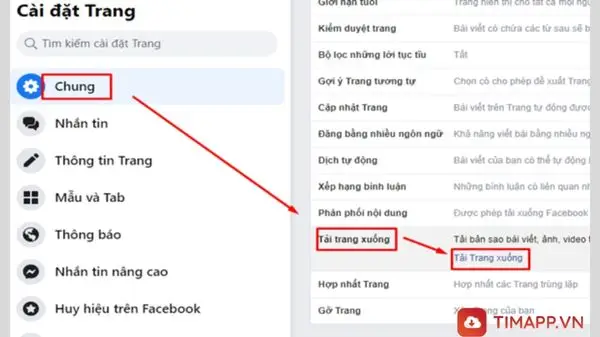
Hãy bắt đầu sao lưu và tải dữ liệu quan trọng của mình từ Fanpage về máy tính nhé. Nhưng để đảm bảo mọi thông tin của bạn được an toàn thì bạn phải xác minh tài khoản bằng cách nhập lại mật khẩu đăng nhập theo đúng yêu cầu từ hệ thống.
Bước 3: Sau khi mọi dữ liệu trên Fanpage được tải thành công về máy, để có thể xem được các thông tin này thì bạn phải tiến hành giải nén file thành dạng file zip. Như vậy bạn đã thực hiện thành công cách sao lưu dữ liệu từ Fanpage về máy đơn giản và dễ thực hiện.
Cách sao lưu dữ liệu Facebook cá nhân
Bước 1: Tại giao diện chính của Facebook >> Nhấn chọn mục hình tam giác ngược ở góc màn hình >> Chọn tiếp vào Cài đặt và riêng tư.
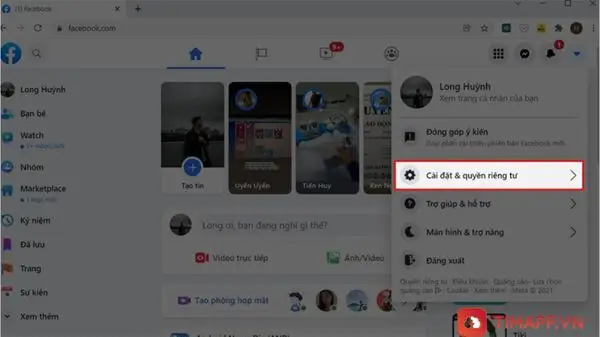
Bước 2: Tiếp tục chọn mục Cài đặt
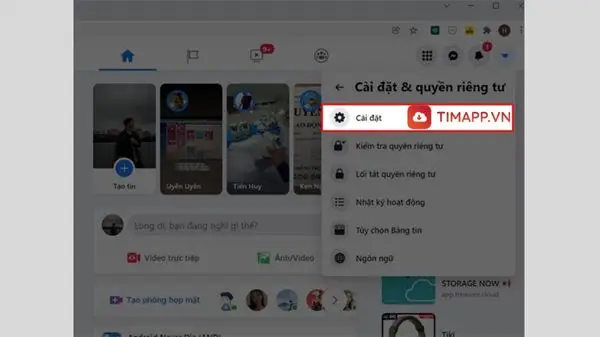
Bước 3: Tại đây, click chuột chọn mục Cài đặt thông tin của bạn trên Facebook >> Nhấn chọn vào Tải thông tin của bạn xuống
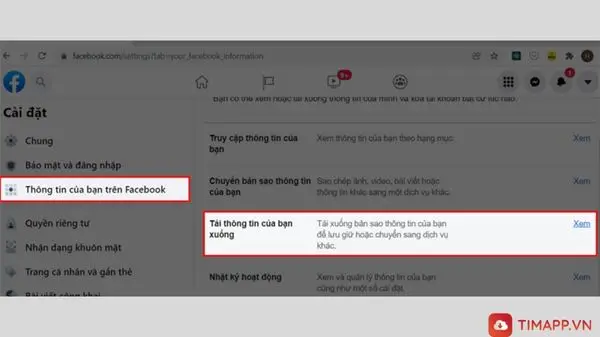
Bước 4: Khi này, hệ thống sẽ cho phép bạn chọn vào định dạng file muốn lưu về máy >> chọn tiếp đến chất lượng file và cuối cùng là chọn khoảng thời gian cụ thể mà bạn muốn sao lưu về máy
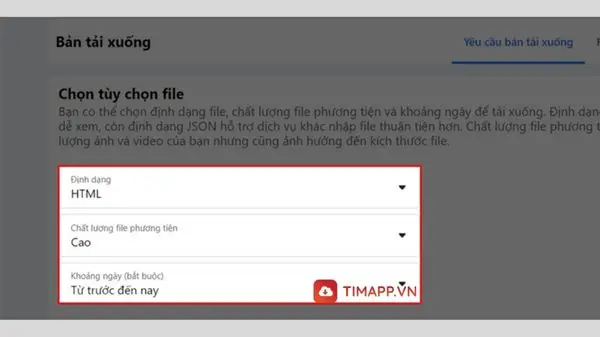
Bước 5: Chọn tiếp những thông tin bạn muốn sao lưu về máy có thể là tin nhắn, bài viết, bộ sưu tập đã lưu, trang…..
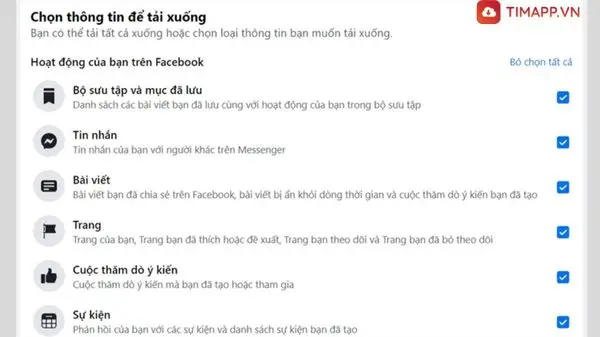
Bước 6: Click chọn vào yêu cầu bản tải xuống
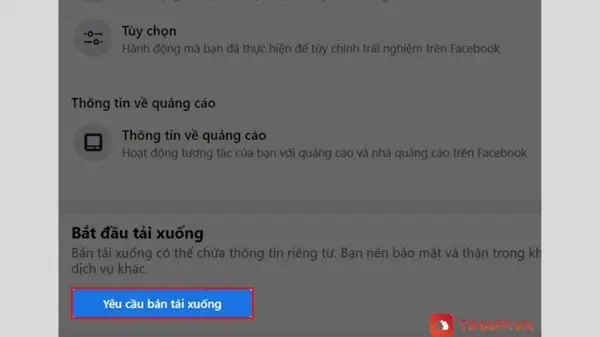
Bước 7: Tại đây, cửa sổ màn hình mới hiển thị ra, nhấn chọn mục File có sẵn >> Nhấn vào Tải xuống để lưu bản sao về thiết bị
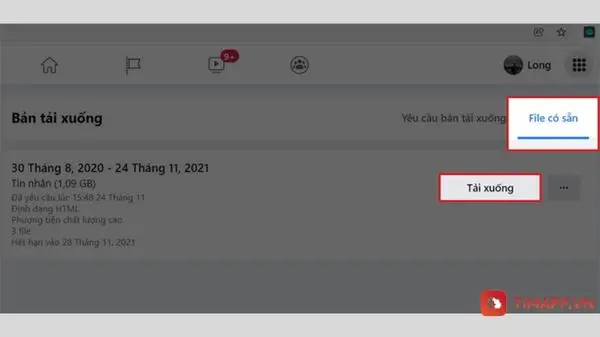
Bước 8: Hệ thống sẽ yêu cầu bạn nhập lại mật khẩu để xác minh yêu cầu trên >> Chọn tiếp vào Confirm
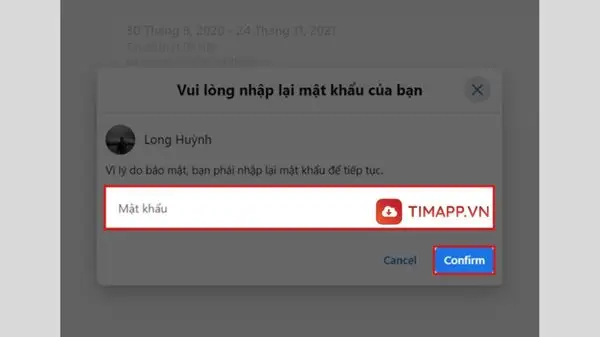
Bước 9: Chọn vào Xác nhận
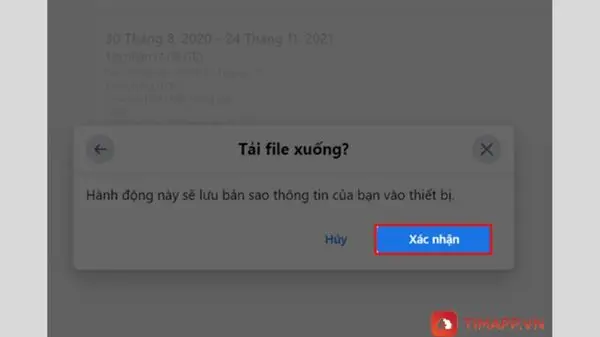
Bước 10: Khi bản sao lưu đã tải thành công về thiết bị, khi này bạn tiến hành giải nén cho file bằng cách chuột phải >> Chọn vào Extract All
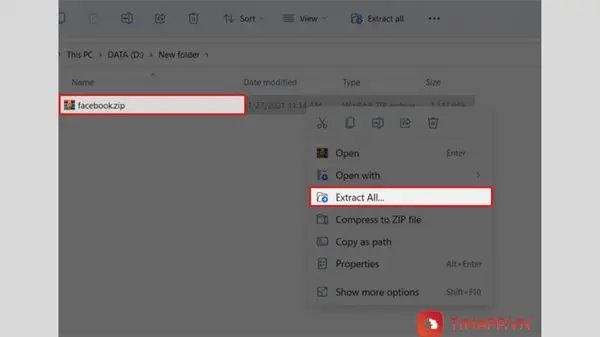
Chọn tiếp vào ổ đĩa lưu file >> Click chọn vào Extract
Lúc này, file đã được giải nén xong bạn có thể xem các thông tin trong file vừa sao lưu về máy bất kỳ khoảng thời gian nào.
Vừa rồi là những hướng dẫn cơ bản về cách khôi phục bài viết đã xóa trên facebook đơn giản và dễ thực hiện nhất. Hy vọng sẽ giúp các bạn lấy lại các bài viết đã bị xóa trước đây nhanh chóng. Cảm ơn bạn đã theo dõi và hẹn gặp lại ở những bài viết sau.